IE还能这样玩 教你用好IE9中文正式版(5)
五、Internet 选项
很多人都会忽视了IE浏览器的Internet选项,但是其实IE浏览器的一切精华设置都汇聚在Internet选项里面,要为大家详细讲解的话,真的是说一天一夜也说不完,下面我们就挑选几个常用的设置项来给大家介绍一下吧。
5.1 节省桌面空间 快速导航选项卡
曾经有网友发问,IE9浏览器搭配Win7系统来使用,没错用户体验是一流的,但是他的显示器尺寸比较小,能不能单独关闭IE9浏览器的任务栏略缩图功能,把显示空间留给其他的程序呢?
办法就在IE浏览器的Internet选项里。打开IE浏览器的Internet选项,然后点击“选项卡”设置按钮,然后去掉“在任务栏中显示各个选项卡的预览”前的小勾,最后重启一下IE浏览器,就可以关闭IE9浏览器的任务栏略缩图功能。
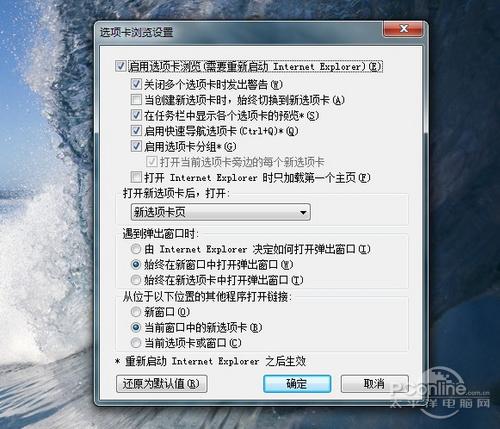
关闭IE9浏览器的任务栏略缩图功能
在这个选项卡中,用户还可以设置新选项卡的打卡方式,具体用户可以按照自己的实际需要进行设置。
如果你觉得关闭了Win7任务栏略缩图之后虽然节省了桌面空间,但是切换标签页的时候却没有以前那么方便的话(没错,人有时候就是这么矛盾),那我们就不得不向你提一下IE9浏览器的另一个快捷键:Ctrl+Q。
当你按下Ctrl+Q的时候,IE浏览器就会在当前页面打开一个从没在IE系列浏览器中出现过的页面——快速导航选项卡。
这个快速导航页面显示了当前在同一窗口中打开的所有标签页。点击其中一个,就可以快速跳转到该标签页,其方便性和实用性堪比Win7任务栏网页略缩图(起码笔者是这样觉得)。
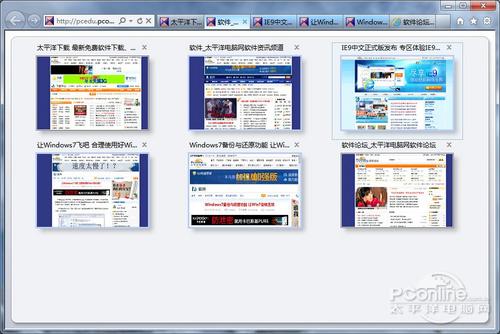
Ctrl+Q的威力——快速导航选项卡
5.2 让IE9更智能
IE9浏览器拥有非常实用的自动完成功能,从地址栏到表单和网站登录帐户都可以交给IE9智能完成,用户无需再慢慢输入注册信息和帐户密码,可以省去很多时间和精力,让你的网上冲浪之旅更有效率和乐趣。
自动完成虽然方便,但是也需要一定的安全和透明度才能让用户放心,所以我们可以通过点击Internet选项的“内容”选项卡,然后点击“自动完成设置”,选择我们想要使用自动完成的位置,如收藏夹、表单、密码等等。
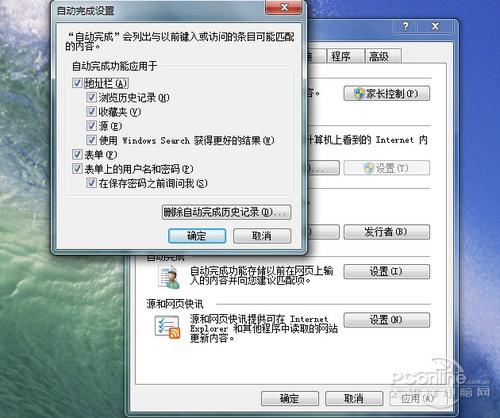
设置自动完成
必要时,用户还可以删除自动完成历史记录,将自动完成设置“推倒重来”。
而“推倒重来”的严重程度也是可以由用户自己决定的,可以通过勾选不同的项目来决定哪些自动完成历史记录需要删除,哪些可以保留,这也是比较人性化的设定。
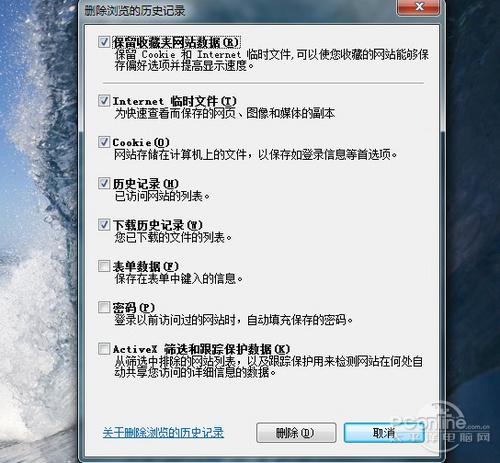
推倒重来也有轻重缓急
总结
IE9浏览器正式版虽然界面设计非常简洁,但是其内在功能一点也不简单,真的是平凡之处见不平凡。通过对IE9浏览器中文正式版的各种设置和功能介绍,大家应该也能了解到微软IE9团队为优化用户体验和提高浏览器品质而作出的努力。
IE9浏览器简约精致的外表下蕴藏的是一个广阔的设置空间,用户只要肯花时间和耐心去了解IE9浏览器,自让就能让你的IE浏览器使用更加自在顺心,上网冲浪更加畅快。
本文相关下载 |
更多>> |
 |
Internet Explorer 9(IE9) 简体中文版 9.00.8112.16421 IE9是微软公司的新一代浏览器。 |
 |
Internet Explorer 9(IE9) 简体中文版 for Vista 9.00.8112.16421 IE9是微软公司的新一代浏览器。 |



